问题1. PCS 7 支持的屏幕分辨率?能否自定义?
PCS 7 V7.0(WinCC V6.2)及更早版本,OS项目编辑器提供以下默认分辨率。
· 1024 x 768
· 1152 x 864
· 1280 x 1024
· 1600 x 1200
从PCS 7 V7.1(WinCC 7.0 SP1)开始,OS新增以下分辨率。
· 1680 x 1050
· 1920 x 1080
· 1920 x 1200
· 2560 x 1600
如果在PCS 7 V7.0(WinCC V6.2)中使用1680 x 1050,从下面FAQ 中下载,链接:
https://support.industry.siemens.com/cs/cn/zh/view/32591055
如果要使用还没有提供的分辨率,可以将现有的配置作为模板自行创建所需配置文件,存放位置:WinCC安装路径下文件夹"...\WinCC\options\pdl\"。或将WinCC 画面静态尺寸修改为所需大小。
问题2. PCS 7 OS项目编辑器三种布局(Layout)区别?
在PCS 7 OS 项目编辑器中,可以看到三类布局:SIMATIC Standard, SIMATIC Server和SIMATIC Server view。
· SIMATIC Standard
默认设置,适用于所有项目。如果有多个服务器,则所有服务器的区域按钮汇总显示,可以调整区域按钮数量。
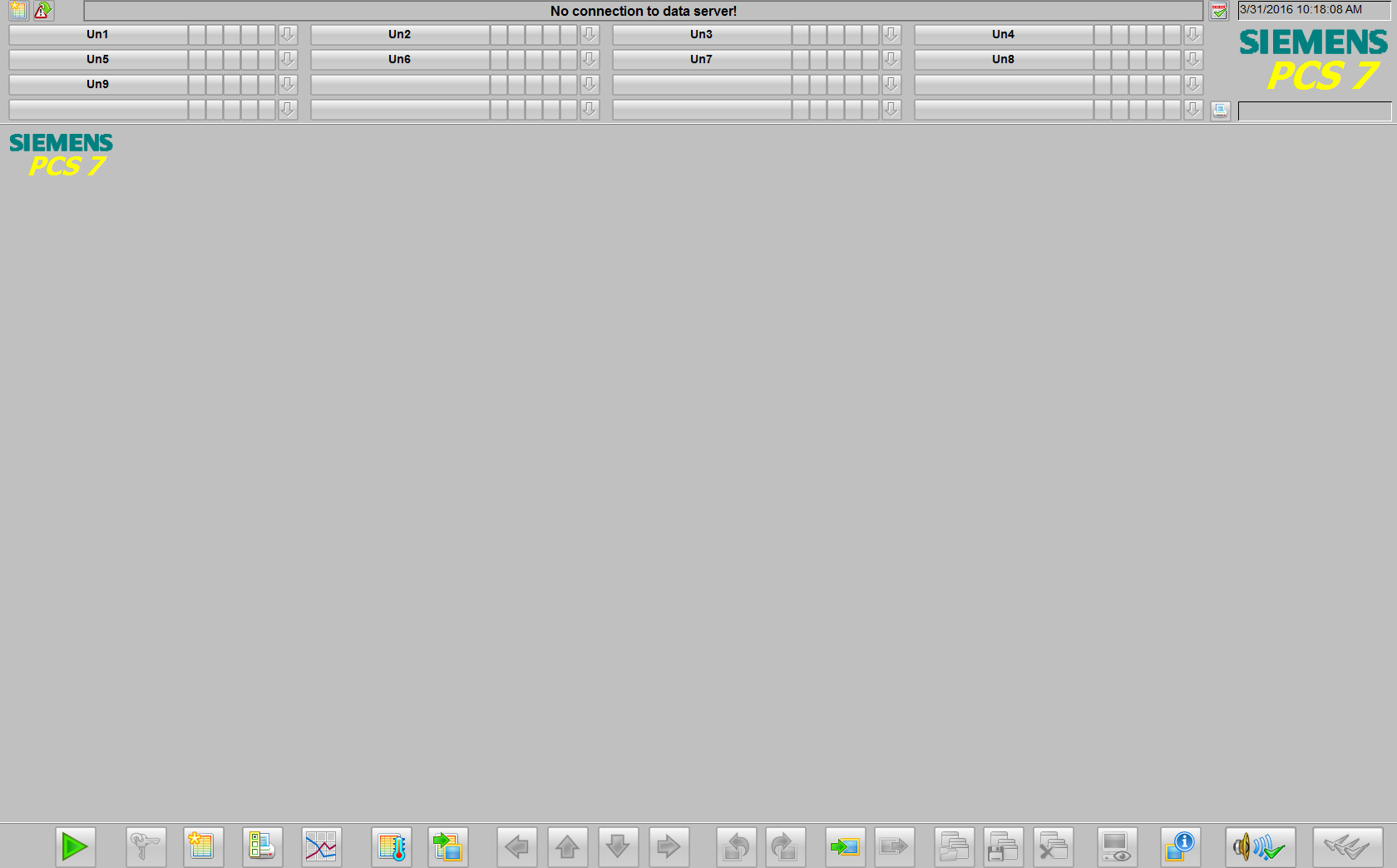
· SIMATIC Server
仅用于OS Server。
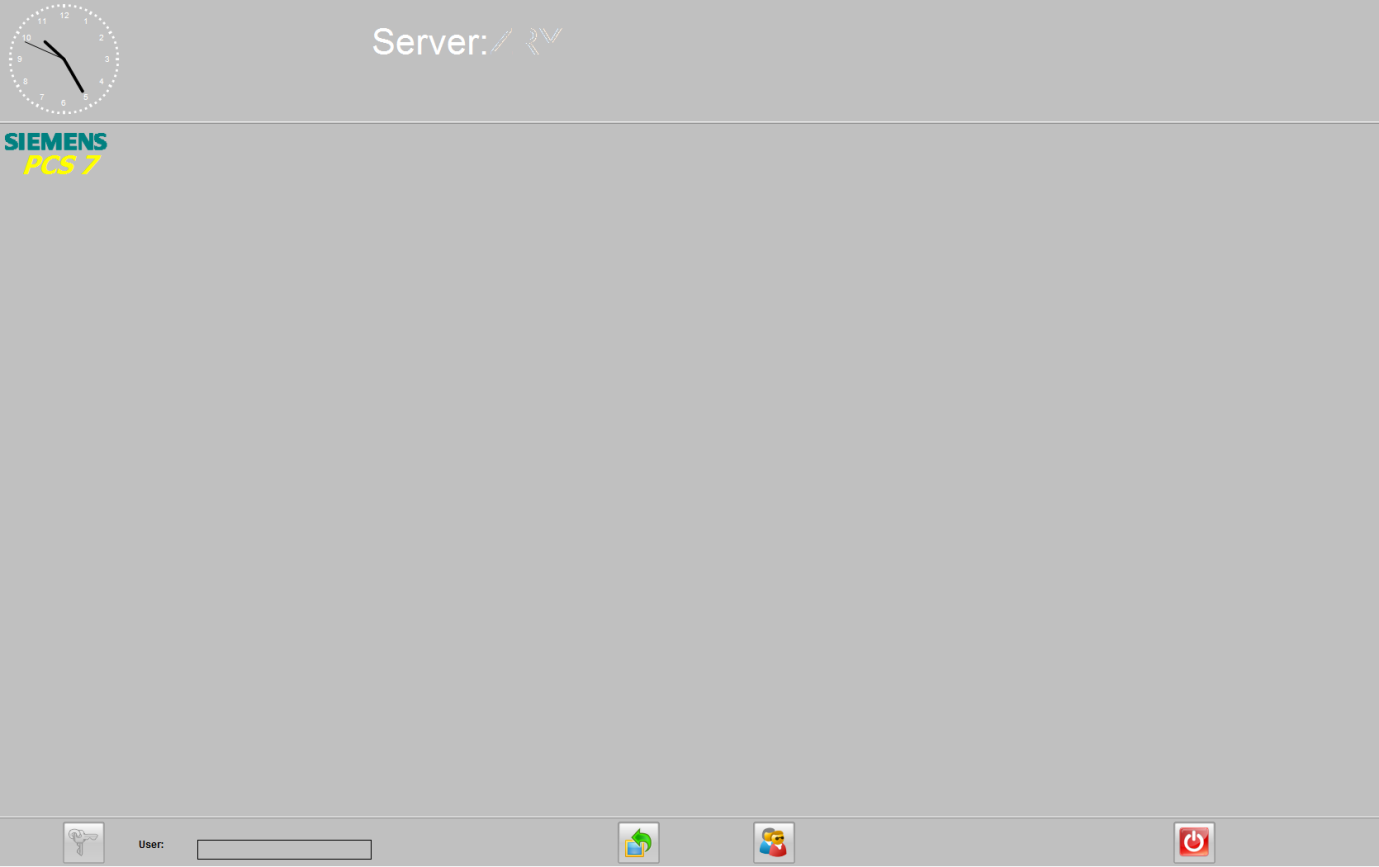
· SIMATIC Server view
包含多个服务器的客户机项目,可以定义服务器按钮和区域按钮数量。
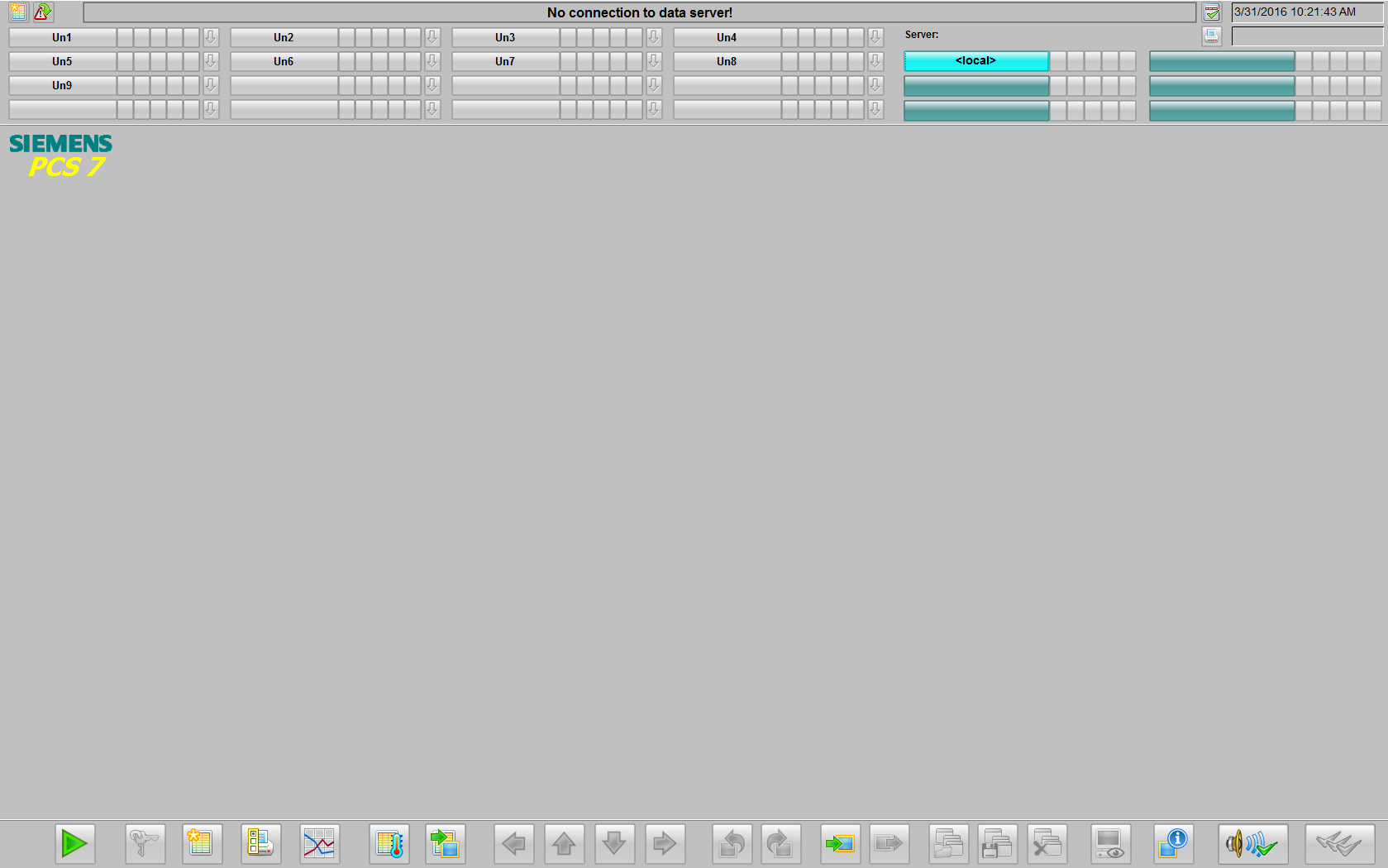
问题3. 如何定义 PCS 7 OS过程画面尺寸?
PCS 7 OS画面由①区域按钮总览区 + ②过程画面工作区 + ③工具栏按钮区组成。创建过程画面之前,请先确认屏幕的分辨率调整系统画面大小,然后根据系统画面@1001的画面尺寸手动修改②工作区中过程画面大小。
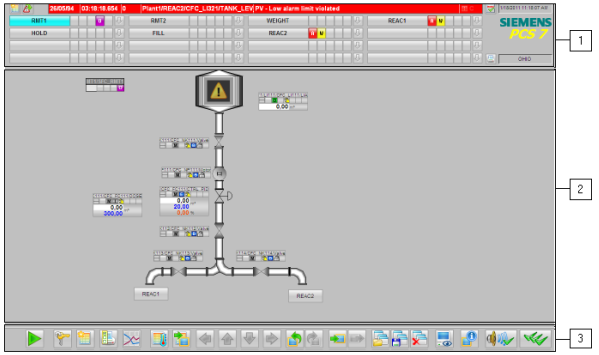
问题4. PCS 7 OS区域按钮显示顺序如何调整?
OS项目编辑器 > 区域(Area),使用 Up 和 Down 按钮调整区域按钮的先后顺序,使用中间的左右移动按钮调整区域是否显示。
注意:PCS 7中不要使用画面树管理(Picture Tree Manager)调整区域按钮。
问题5. PCS 7 OS分屏显示(多显示器)有何要求,如何设置?
PCS 7 OS支持分屏显示,最多4分屏。
西门子提供的分屏硬件支持有两种:
· 经过兼容测试的多显示器显卡,分为双屏和四屏。以PCS 7 V8.1为例,对应的订货分别是双屏显卡(6ES7652-0XX04-1XE0)、四屏显卡(6ES7652-0XX04-1XE1).
· 新版本的西门子工控机通过板载显卡最多扩展双屏显示,或者增加显卡扩展四屏显示。例如IPC 547E,IPC 647D,IPC 847D。
配置Windows分屏显示后,打开OS项目编辑器 > Layout > Monitor configuration,根据显示器布置位置配置分屏显示。
